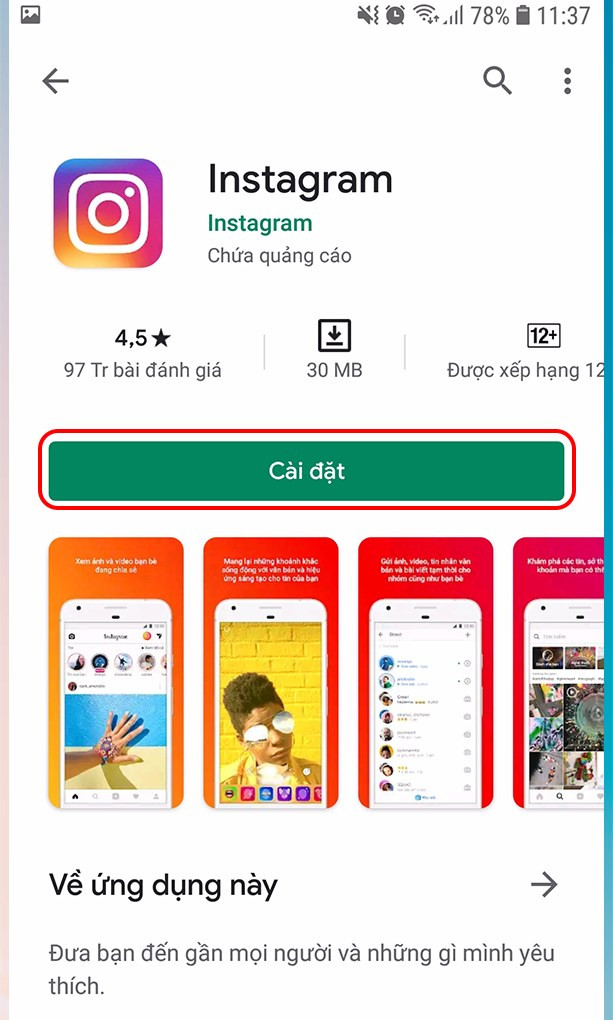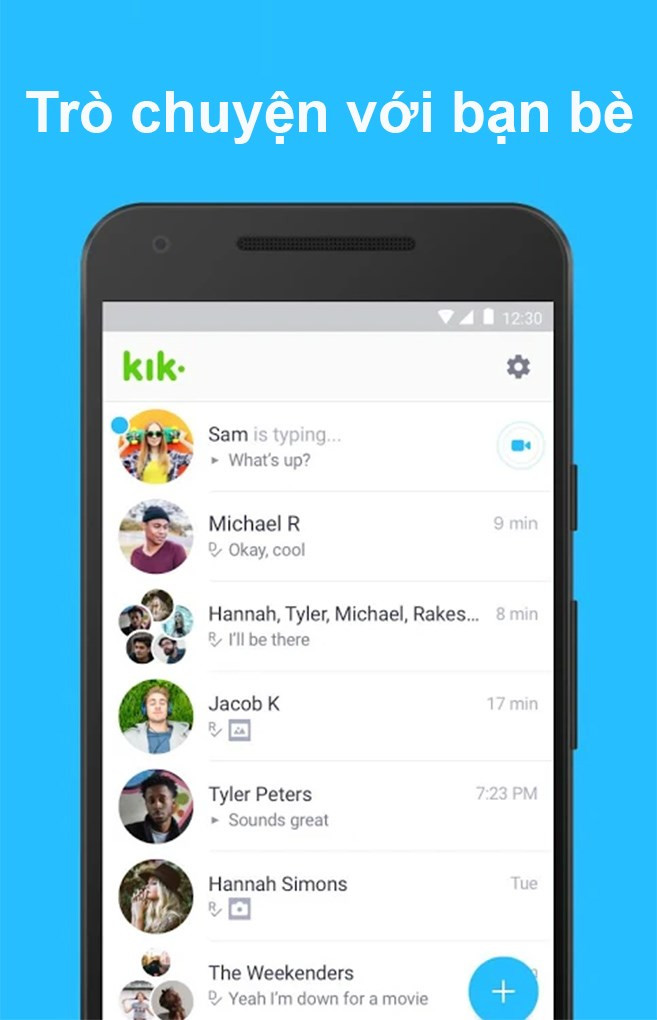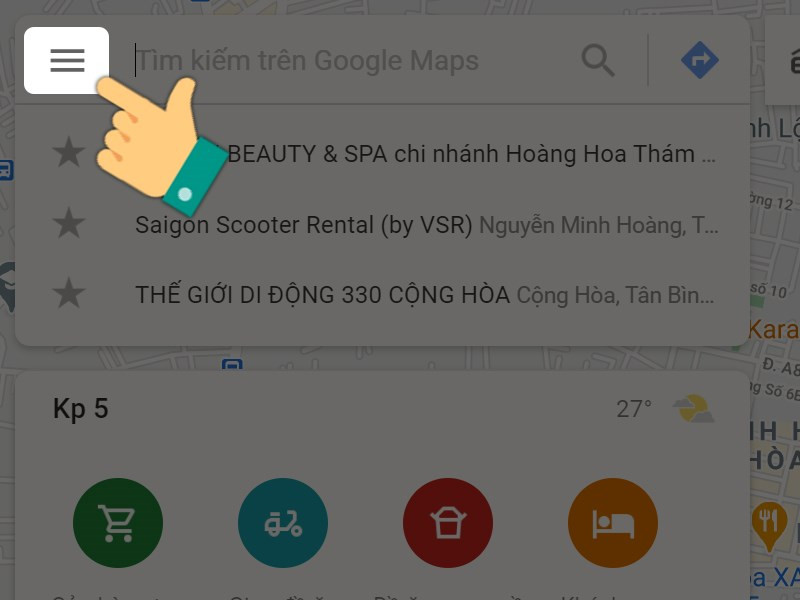
Bảo Mật Google Maps: Xóa Lịch Sử và Địa Điểm Đã Lưu
Bạn có bao giờ lo lắng về việc bảo vệ quyền riêng tư khi sử dụng Google Maps? Việc lưu trữ địa điểm và lịch sử tìm kiếm có thể tiết lộ nhiều thông tin cá nhân. Bài viết này sẽ hướng dẫn bạn cách xóa địa điểm đã lưu và lịch sử tìm kiếm trên Google Maps một cách nhanh chóng và dễ dàng, giúp bạn kiểm soát thông tin cá nhân tốt hơn.
Xóa Địa Điểm Đã Lưu trên Google Maps
Việc xóa các địa điểm đã lưu trên Google Maps giúp bạn dọn dẹp dữ liệu cá nhân và đảm bảo tính riêng tư. Dưới đây là hướng dẫn chi tiết:
Xóa Nhanh
- Mở Google Maps.
- Chọn biểu tượng menu (ba gạch ngang).
- Click vào “Địa điểm của bạn”.
- Chọn tab “Đã lưu”.
- Click vào biểu tượng ba chấm bên cạnh danh sách địa điểm cần xóa.
- Chọn “Chỉnh sửa danh sách”.
- Click vào dấu “X” bên cạnh địa điểm bạn muốn xóa.
Hướng Dẫn Chi Tiết
- Truy cập Google Maps: Mở Google Maps trên máy tính.
- Mở Menu: Click vào biểu tượng menu (ba gạch ngang) ở góc trái màn hình.
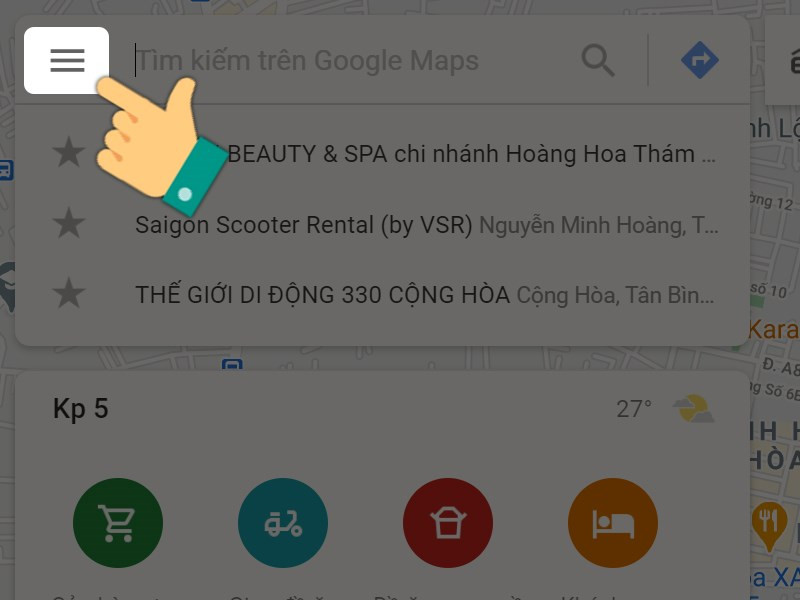 alt: Mở menu Google Maps bằng cách click vào biểu tượng ba gạch ngang
alt: Mở menu Google Maps bằng cách click vào biểu tượng ba gạch ngang - Vào “Địa điểm của bạn”: Trong menu, chọn “Địa điểm của bạn”.
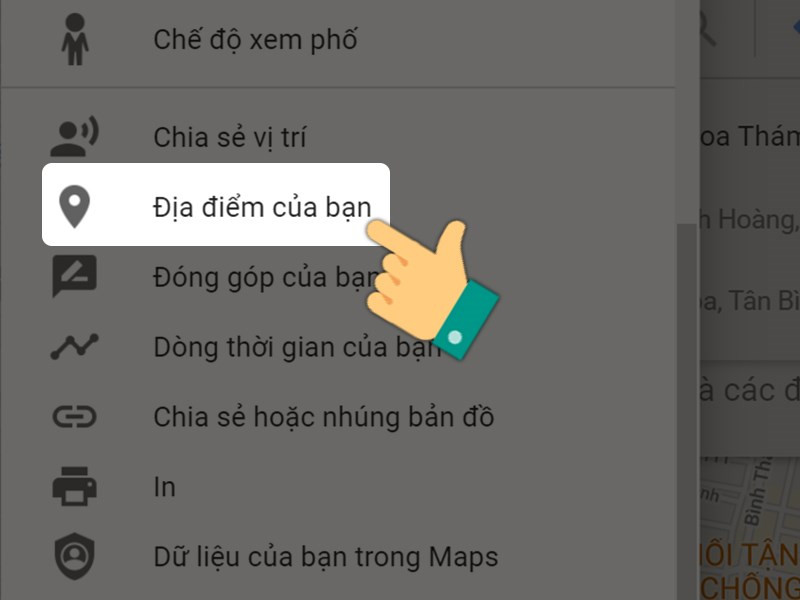 alt: Chọn "Địa điểm của bạn" trong menu Google Maps
alt: Chọn "Địa điểm của bạn" trong menu Google Maps - Chọn “Đã lưu”: Chọn tab “Đã lưu” để xem danh sách các địa điểm bạn đã lưu.
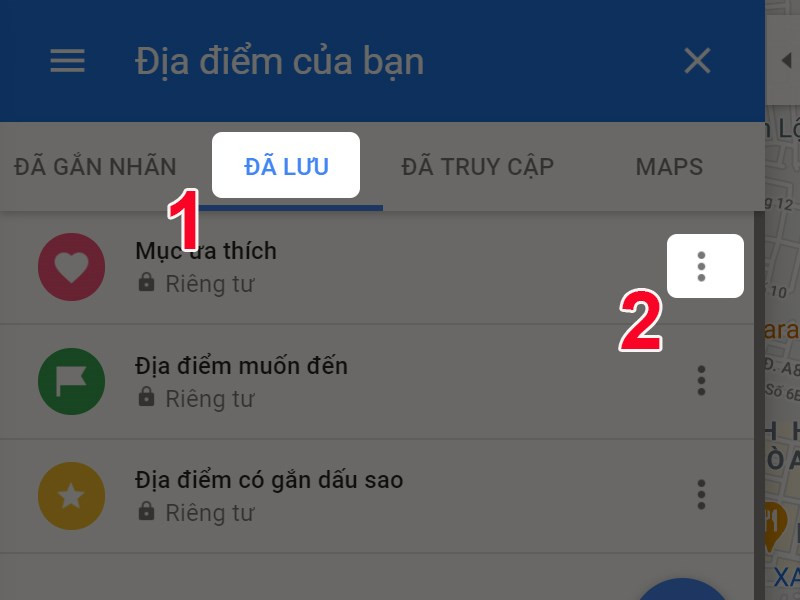 alt: Chọn tab "Đã lưu" để xem danh sách địa điểm đã lưu
alt: Chọn tab "Đã lưu" để xem danh sách địa điểm đã lưu - Chỉnh sửa danh sách: Click vào biểu tượng ba chấm bên cạnh danh sách địa điểm bạn muốn xóa và chọn “Chỉnh sửa danh sách”.
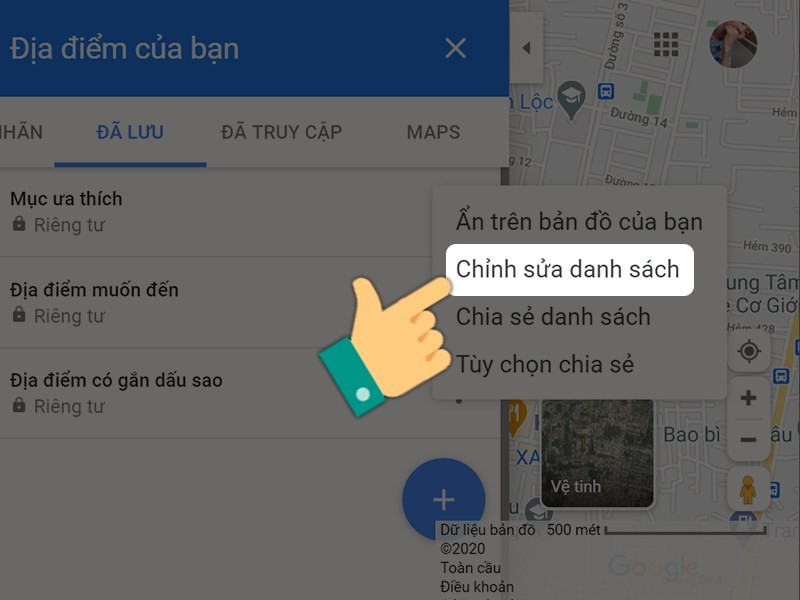 alt: Click vào biểu tượng ba chấm và chọn "Chỉnh sửa danh sách"
alt: Click vào biểu tượng ba chấm và chọn "Chỉnh sửa danh sách" - Xóa địa điểm: Click vào dấu “X” bên cạnh địa điểm bạn muốn xóa.
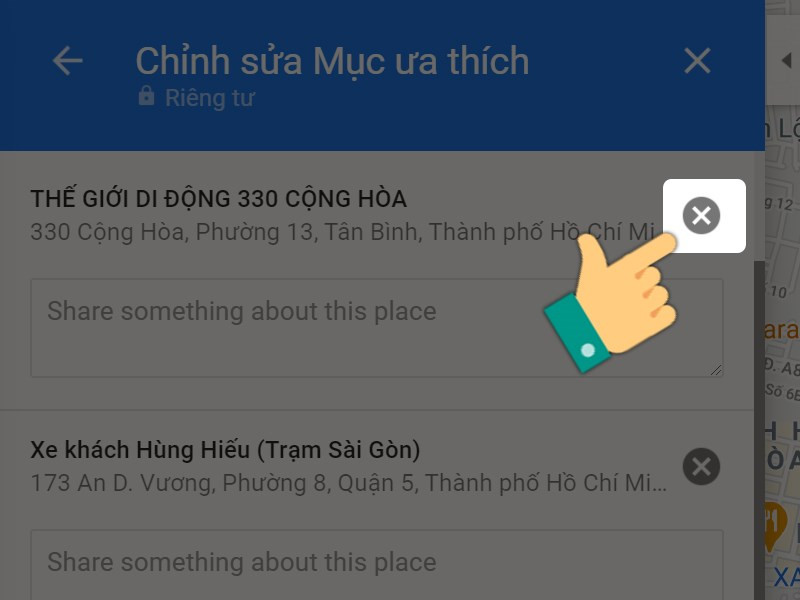 alt: Xóa địa điểm bằng cách click vào dấu "X"
alt: Xóa địa điểm bằng cách click vào dấu "X" - Xác nhận: Google Maps sẽ hiển thị thông báo xác nhận xóa.
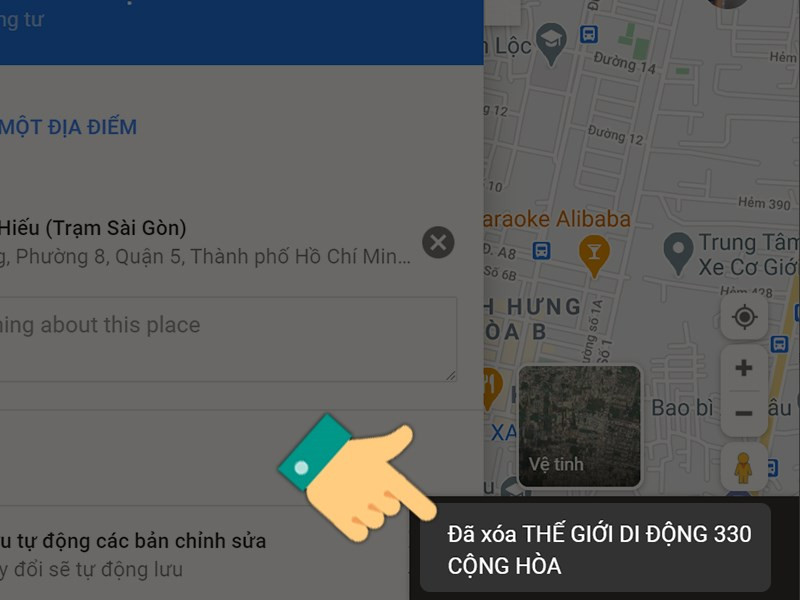 alt: Thông báo xác nhận xóa địa điểm đã lưu
alt: Thông báo xác nhận xóa địa điểm đã lưu
Xóa Lịch Sử Tìm Kiếm trên Google Maps
Lịch sử tìm kiếm trên Google Maps lưu lại tất cả những địa điểm bạn đã tìm kiếm. Việc xóa lịch sử tìm kiếm sẽ giúp bảo vệ quyền riêng tư của bạn.
Xóa Nhanh
- Mở Google Maps.
- Chọn biểu tượng menu (ba gạch ngang).
- Chọn “Dữ liệu của bạn trong Maps”.
- Tại “Lịch sử vị trí”, click “Xem và xóa hoạt động”.
- Click biểu tượng thùng rác bên cạnh lịch sử cần xóa.
- Chọn “Tôi hiểu và muốn xóa tất cả Lịch sử vị trí” và xác nhận.
- Để tắt lưu hoạt động, chọn “Chuyển đến hoạt động trên web và ứng dụng”, chọn “Xoá hoạt động theo”, chọn khoảng thời gian và tắt lưu hoạt động.
Hướng Dẫn Chi Tiết
- Truy cập Google Maps: Mở Google Maps trên máy tính.
- Mở Menu: Click vào biểu tượng menu (ba gạch ngang).
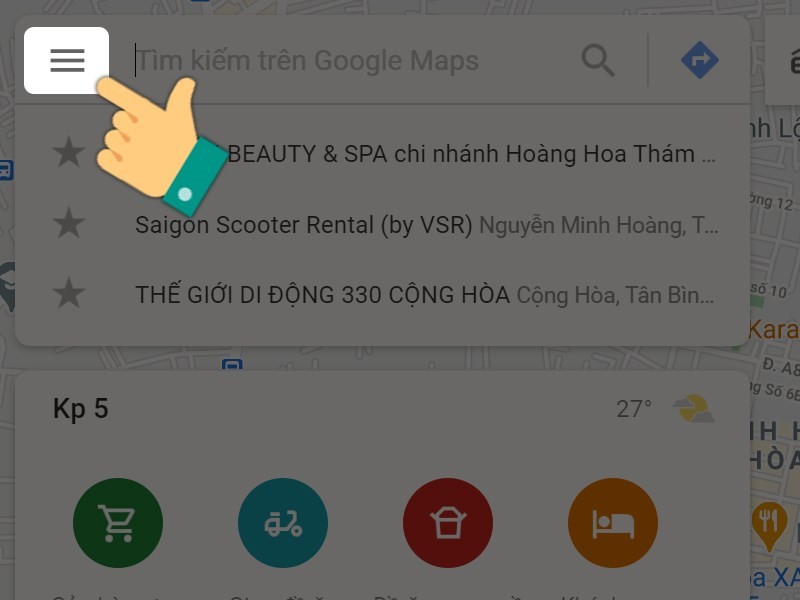 alt: Mở menu Google Maps
alt: Mở menu Google Maps - Dữ liệu của bạn trong Maps: Chọn “Dữ liệu của bạn trong Maps”.
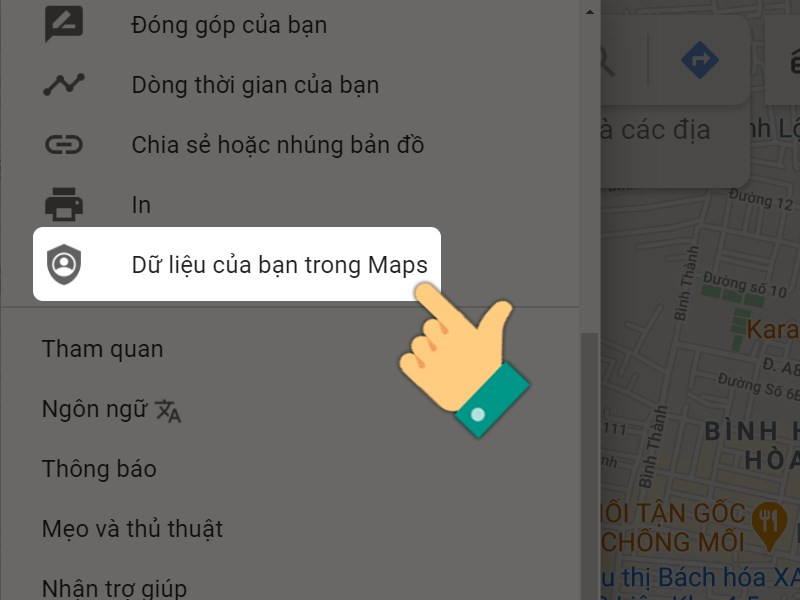 alt: Chọn "Dữ liệu của bạn trong Maps"
alt: Chọn "Dữ liệu của bạn trong Maps" - Xem và xóa hoạt động: Trong mục “Lịch sử vị trí”, click vào “Xem và xóa hoạt động”.
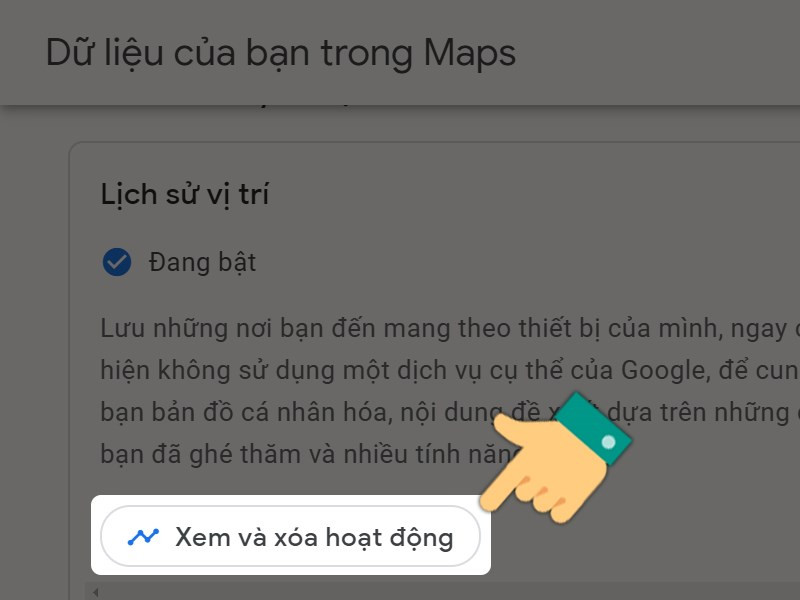 alt: Click vào "Xem và xóa hoạt động"
alt: Click vào "Xem và xóa hoạt động" - Xóa lịch sử: Chọn lịch sử muốn xóa và click biểu tượng thùng rác.
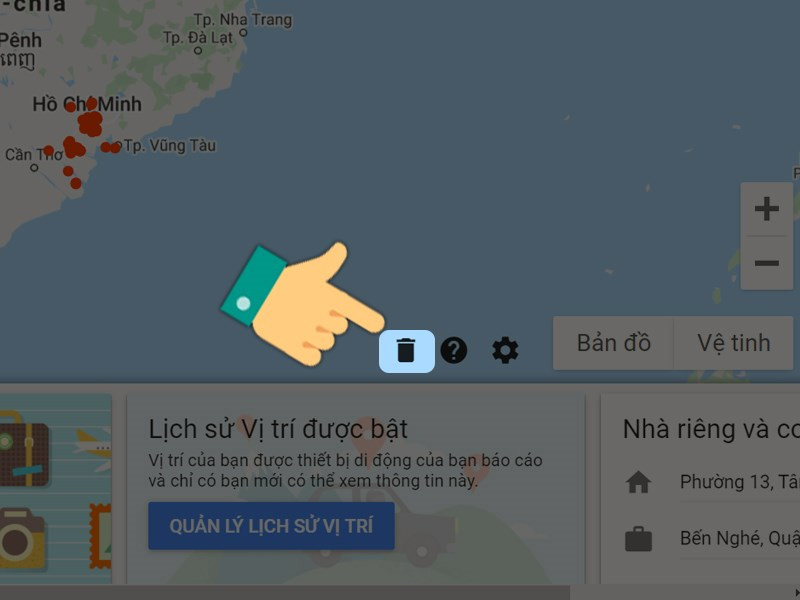 alt: Xóa lịch sử bằng cách click vào biểu tượng thùng rác
alt: Xóa lịch sử bằng cách click vào biểu tượng thùng rác - Xác nhận xóa: Chọn “Tôi hiểu và muốn xóa tất cả Lịch sử vị trí” và xác nhận.
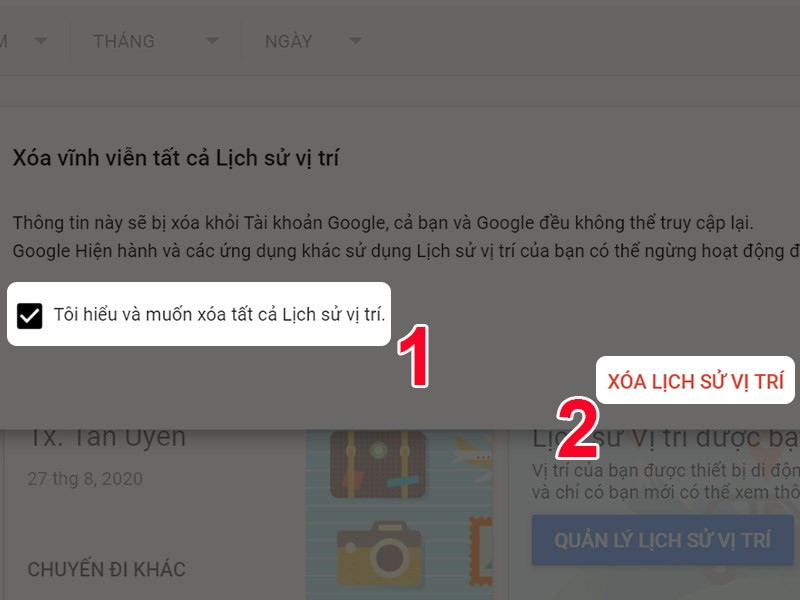 alt: Xác nhận xóa lịch sử vị trí
alt: Xác nhận xóa lịch sử vị trí - Tắt lưu hoạt động (tùy chọn): Để tắt lưu hoạt động, chọn “Chuyển đến hoạt động trên web và ứng dụng”. Sau đó, chọn “Xoá hoạt động theo”, chọn khoảng thời gian và tắt lưu hoạt động.
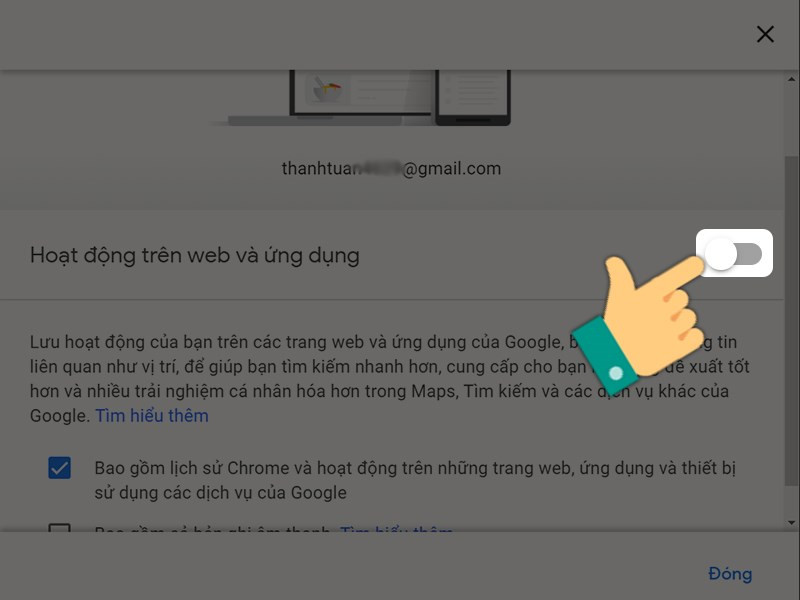 alt: Tắt lưu hoạt động tìm kiếm
alt: Tắt lưu hoạt động tìm kiếm
Bằng cách làm theo các bước đơn giản này, bạn có thể dễ dàng quản lý và bảo vệ thông tin cá nhân của mình trên Google Maps. Hãy chia sẻ bài viết này nếu bạn thấy hữu ích!